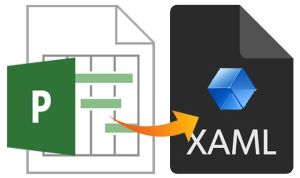
XAML (Extensible Application Markup Language) to prosty i deklaratywny język oparty na XML. Jest to wersja XML firmy Microsoft służąca do definiowania elementów interfejsu użytkownika, powiązań danych i zdarzeń. Umożliwia tworzenie, inicjowanie i ustawianie właściwości obiektów o relacjach hierarchicznych. XAML jest używany głównie do tworzenia GUI w WPF (Windows Presentation Foundation), Silver light, WF (Workflow Foundation), Win UI (Windows UI Library), UWP (Universal Windows Platform) i Xamarin Forms. W tym artykule dowiemy się, jak przekonwertować dane Microsoft Project na XAML przy użyciu Javy.
W tym artykule zostaną omówione następujące tematy:
- Java API do konwertowania danych projektu na XAML
- Eksportuj dane projektu do XAML
- Konwertuj MPP na XAML z dodatkowymi opcjami
- Konwertuj MPP na XAML z formatem prezentacji
Java API do konwertowania danych projektu na XAML
Do konwersji danych MS Project z MPP na XAML będziemy używać API Aspose.Tasks for Java. Pozwala programowo tworzyć, edytować lub manipulować plikami Microsoft Project (MPP, MPT, MPX i XML). Klasa Project interfejsu API reprezentuje projekt i udostępnia różne metody wykonywania różnych funkcji. Klasa XamlOptions umożliwia określenie dodatkowych opcji podczas renderowania stron projektu do XAML.
Pobierz plik JAR interfejsu API lub dodaj następującą konfigurację pom.xml w aplikacji Java opartej na Maven.
<repository>
<id>AsposeJavaAPI</id>
<name>Aspose Java API</name>
<url>http://repository.aspose.com/repo/</url>
</repository>
<dependency>
<groupId>com.aspose</groupId>
<artifactId>aspose-tasks</artifactId>
<version>22.5</version>
<classifier>jdk18</classifier>
</dependency>
Eksportuj dane projektu do XAML w Javie
Możemy łatwo wyeksportować dane projektu z pliku MPP do formatu XAML, wykonując poniższe czynności:
- Załaduj plik MPP przy użyciu klasy Project.
- Zapisz plik XAML przy użyciu metody save(). Przyjmuje ścieżkę do pliku i SaveFileFormat jako argumenty.
Poniższy przykładowy kod pokazuje, jak konwertować pliki MPP do formatu XAML w Javie.
// Ten przykład kodu demonstruje, jak przekonwertować MPP na XAML
// Załaduj plik MPP
Project project = new Project("C:\\Project.mpp");
// Zapisz plik MPP jako XAML
project.save("C:\\SaveProjectAsXAML_out.xaml", SaveFileFormat.Xaml);
Konwertuj MPP na XAML z dodatkowymi opcjami w Javie
Możemy zdefiniować XamlOptions, takie jak FitContent, LegendOnEachPage, TimeScale i View podczas konwersji MPP na XAML. Możemy przekonwertować plik MPP na XAML z dodatkowymi opcjami, wykonując poniższe kroki:
- Najpierw załaduj plik MPP przy użyciu klasy Project.
- Następnie utwórz wystąpienie klasy XamlOptions.
- Następnie ustaw żądane opcje.
- Na koniec zapisz plik XAML przy użyciu metody save(). Przyjmuje ścieżkę do pliku i SaveFileFormat jako argumenty.
Poniższy przykładowy kod pokazuje, jak przekonwertować plik MPP na format XAML z dodatkowymi opcjami w Javie.
// Ten przykład kodu demonstruje, jak przekonwertować MPP na XAML z dodatkowymi opcjami
// Załaduj plik MPP
Project project = new Project("C:\\Project.mpp");
// Zainicjuj klasę XamlOptions
SaveOptions options = new XamlOptions();
options.setFitContent(true);
options.setLegendOnEachPage(false);
options.setTimescale(Timescale.ThirdsOfMonths);
// Zapisz plik MPP jako XAML
project.save("C:\\SaveAsXAMLOptions_out.xaml", SaveFileFormat.Xaml);
Konwertuj MPP na XAML z formatem prezentacji w Javie
Podczas konwersji plików MPP do formatu XAML możemy korzystać z różnych formatów prezentacji. Wyliczenie PresentationFormat interfejsu API udostępnia następujące opcje.
- GanttChart — format prezentacji wykresu Gantta.
- TaskUsage — format prezentacji użycia zadania.
- ResourceUsage — format prezentacji wykorzystania zasobów.
- ResourceSheet — format prezentacji arkusza zasobów.
- TaskSheet — format prezentacji arkusza zadań.
Możemy ustawić format prezentacji, a następnie przekonwertować plik MPP na XAML, wykonując czynności podane poniżej:
- Najpierw załaduj plik MPP przy użyciu klasy Project.
- Następnie utwórz wystąpienie klasy XamlOptions.
- Następnie ustaw format prezentacji za pomocą metody setPresentationFormat().
- Na koniec zapisz plik XAML przy użyciu metody save(). Przyjmuje ścieżkę do pliku i SaveFileFormat jako argumenty.
Poniższy przykładowy kod pokazuje, jak ustawić format prezentacji i przekonwertować plik MPP na XAML przy użyciu języka Java.
// Ten przykład kodu demonstruje, jak ustawić format prezentacji podczas konwertowania MPP na XAML.
// Załaduj plik MPP
Project project = new Project("C:\\Project.mpp");
// Zainicjuj klasę XamlOptions
SaveOptions options = new XamlOptions();
options.setPresentationFormat(PresentationFormat.GanttChart);
// Zapisz plik MPP jako XAML
project.save("C:\\setPresentationFormat_out.xaml", SaveFileFormat.Xaml);
Uzyskaj bezpłatną licencję
Możesz uzyskać bezpłatną tymczasową licencję, aby wypróbować bibliotekę bez ograniczeń ewaluacyjnych.
Wniosek
W tym artykule nauczyliśmy się, jak ładować i konwertować pliki MS Project (MPP) do XAML w Javie. Widzieliśmy również, jak ustawić opcje zapisu XAML podczas eksportowania danych projektu z MPP do XAML. Poza tym możesz dowiedzieć się więcej o Aspose.Tasks for Java API korzystając z dokumentacji. W przypadku jakichkolwiek niejasności prosimy o kontakt na forum.